CAD转MAPGIS详细图解教程
常规AutoCAD图转换步骤(CAD转MAPGIS方法)
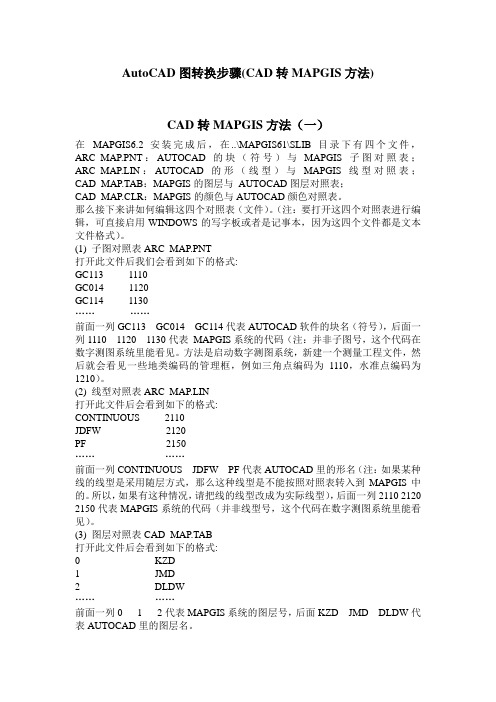
AutoCAD图转换步骤(CAD转MAPGIS方法)CAD转MAPGIS方法(一)在MAPGIS6.2安装完成后,在..\MAPGIS61\SLIB目录下有四个文件,ARC_MAP.PNT:AUTOCAD的块(符号)与MAPGIS子图对照表;ARC_MAP.LIN:AUTOCAD的形(线型)与MAPGIS线型对照表;CAD_MAP.TAB:MAPGIS的图层与AUTOCAD图层对照表;CAD_MAP.CLR:MAPGIS的颜色与AUTOCAD颜色对照表。
那么接下来讲如何编辑这四个对照表(文件)。
(注:要打开这四个对照表进行编辑,可直接启用WINDOWS的写字板或者是记事本,因为这四个文件都是文本文件格式)。
(1) 子图对照表ARC_MAP.PNT打开此文件后我们会看到如下的格式:GC113 1110GC014 1120GC114 1130…………前面一列GC113 GC014 GC114代表AUTOCAD软件的块名(符号),后面一列1110 1120 1130代表MAPGIS系统的代码(注:并非子图号,这个代码在数字测图系统里能看见。
方法是启动数字测图系统,新建一个测量工程文件,然后就会看见一些地类编码的管理框,例如三角点编码为1110,水准点编码为1210)。
(2) 线型对照表ARC_MAP.LIN打开此文件后会看到如下的格式:CONTINUOUS 2110JDFW 2120PF 2150…………前面一列CONTINUOUS JDFW PF代表AUTOCAD里的形名(注:如果某种线的线型是采用随层方式,那么这种线型是不能按照对照表转入到MAPGIS中的。
所以,如果有这种情况,请把线的线型改成为实际线型),后面一列2110 2120 2150代表MAPGIS系统的代码(并非线型号,这个代码在数字测图系统里能看见)。
(3) 图层对照表CAD_MAP.TAB打开此文件后会看到如下的格式:0 KZD1 JMD2 DLDW…………前面一列0 1 2代表MAPGIS系统的图层号,后面KZD JMD DLDW代表AUTOCAD里的图层名。
DXF数据转入为MAPGIS数据

DXF数据转入为MAPGIS数据AUTOCADDXFR12数据转入为MAPGIS数据1、编辑代码对照表如果代码对应错误或不全,则转换后的图形会出现错误或丢失信息。
图元要素分点、线、层、色,转换前分别编辑图元信息的代码对照表。
代码对照表在记事本下编辑即可。
点arc_map.pnt格式如下:AUTOCAD点(块)符号代码MAPGIS子图代码…………MAPGIS子图代码可以在数字测图中查找到。
线arc_map.lin格式如下:AUTOCAD线型代码MAPGIS线型代码…………MAPGIS线型代码可以在数字测图中查找到。
层cad_map.tab格式如下:MAPGIS图层AUTOCAD图层..........色cad_map.clr格式如下:MAPGIS颜色AUTOCAD颜色..........保存后将这三个文件复制到MAPGIS大比例尺符号库目录下,即工作目录下,如C:\MAPGIS61\SuvSlib注意要点:I.AUTOCAD代码与MAPGIS代码之间不能使用Tab键,只能使用空格键;II.MAPGIS代码后为"Enter"键,不能出现空格;III.AUTOCADDXF最好是R12版本。
IV.AUTOCAD数据不要做块爆炸explode处理。
V.AUTOCAD数据如果有样条曲线,则最好做爆炸explode处理。
AutoCAD数据转MapGISMapGIS6.1版本对AutoCAD的DXF格式转MapGIS数据这一功能做了很大改动:第一,转换后数据量明显减小;第二,能将AutoCAD的块转成MapGIS的子图,AutoCAD的形(线型)转成MapGIS的线型,并能控制AutoCAD的图层和顔色转入MapGIS后的情况。
下面讲AutoCAD数据转入MapGIS系统的几个主要步骤:一.编辑数据转换用对应表文件在\MAPGIS6.1安装目录\SLIB\中,包含几个文本文件,其中arc_map.pnt、arc_map.lin、cad_map.tab、cad_map.clr分别是AutoCAD数据转MapGIS的对应表文件(这些文件的名称是固定的,不能随意改动),可用记事本打开。
AUTOCAD到MAPGIS的数据转换方法浅见
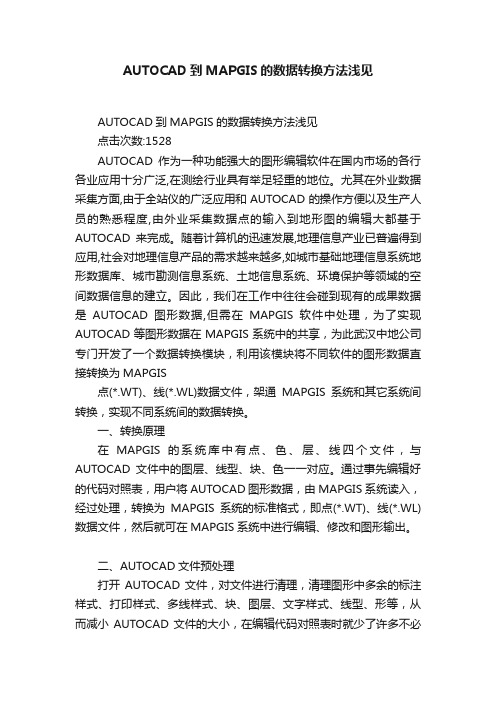
AUTOCAD到MAPGIS的数据转换方法浅见AUTOCAD到MAPGIS的数据转换方法浅见点击次数:1528AUTOCAD作为一种功能强大的图形编辑软件在国内市场的各行各业应用十分广泛,在测绘行业具有举足轻重的地位。
尤其在外业数据采集方面,由于全站仪的广泛应用和AUTOCAD的操作方便以及生产人员的熟悉程度,由外业采集数据点的输入到地形图的编辑大都基于AUTOCAD来完成。
随着计算机的迅速发展,地理信息产业已普遍得到应用,社会对地理信息产品的需求越来越多,如城市基础地理信息系统地形数据库、城市勘测信息系统、土地信息系统、环境保护等领域的空间数据信息的建立。
因此,我们在工作中往往会碰到现有的成果数据是AUTOCAD图形数据,但需在MAPGIS软件中处理,为了实现AUTOCAD等图形数据在MAPGIS系统中的共享,为此武汉中地公司专门开发了一个数据转换模块,利用该模块将不同软件的图形数据直接转换为MAPGIS点(*.WT)、线(*.WL)数据文件,架通MAPGIS系统和其它系统间转换,实现不同系统间的数据转换。
一、转换原理在MAPGIS的系统库中有点、色、层、线四个文件,与AUTOCAD文件中的图层、线型、块、色一一对应。
通过事先编辑好的代码对照表,用户将AUTOCAD 图形数据,由MAPGIS系统读入,经过处理,转换为MAPGIS系统的标准格式,即点(*.WT)、线(*.WL)数据文件,然后就可在MAPGIS系统中进行编辑、修改和图形输出。
二、AUTOCAD文件预处理打开AUTOCAD文件,对文件进行清理,清理图形中多余的标注样式、打印样式、多线样式、块、图层、文字样式、线型、形等,从而减小AUTOCAD文件的大小,在编辑代码对照表时就少了许多不必要的麻烦,而且还能提高MAPGIS处理速度。
然后统计AUTO-CAD 文件中的图层、线型、块的种类。
如果代码对应错误或不全,则转换后的图形会出现错误或丢失信息,最后把AU-TOCAD文件另存为DXF 格式。
CAD导入MAPGIS分析研究处理流程

1在企业管理器下新建地理数据库1.1、在MapGisLocal节点上点击右键,单击“创建数据库”项,出现创建地理数据库对话框•创建本地数据库1.2、点击常规按钮,输入地理数据库名称.输入数据库文件存放路径2、4从空间数据地注记类和简单要素类我们看到数据导入,CAD中地文字注记自动转换到mapgis 下地注记类,线数据导入到简单要素类b5E2RGbCAP-1岂巒變i生 HAPGIS 学习 1 .paint 亡关系类 血类B 册格目录■zi 册格数据集 B 简单要素类龙 LIAPGIS 学习I_line3在地图编辑器下对数据进行图层处理3、1打开地图编辑器,在新地图上右键选择添加图层,选择到地理数据库下 地转换地图层,在地图视图中复位窗口,即可查看图形日E 未命名文档A 、 在文档管理上右键图层,选择根据参数改参数B 、 在弹出对话框中选择线颜色,然后选择放置地图层,确定,同理修改其 他地线.C 、选择图层右键按层分离图元D 、同理,将“地类”注记分离,激活注记层,选择点编辑下地修改注记参 数Fl plEanqFDPw岫删删/OU 6.曲締期MU喬WKE、在弹出对话框中地前景色即是注记地颜色F、右键注记层选择根据参数改参数,另选择图层G、同理分离图层,分离完后,文档管理下地图层显示为-]□七MAPGIS学习1_口皿□顼目界銭一血口七组界胞□七村界一讥□起地类團斑相回国地裘*t3、3拓扑处理A、处理大地地类图斑(不考虑村界和组界),选择线编辑下地全图自动剪断线B、选择线拓扑差错,自动检查拓扑错误,然后修改所有拓扑错误(可以再检查一次)C、然后选择线转弧造区,生成图斑结果如下图3、4处理图斑属性A、右键分离后地地类注记层,选择属性结构设置B、将注记赋值为属性,选择点编辑下地■,选择地类字段c、同理处理地类图斑地属性结构,然后选择—8Q—(注意将注记层先移除),弹出对话框中选择地类注记,地类图斑中地类属性即已赋值(图层颜色全部为黑色,对后续操作不影响)DXDiTa9E3d3、5制作各类图斑并建立属性结构(属性结构利用空间分析生成)3、6利用属性汇总生成图斑地面积3、7对行政区手工录入村和村名小组地代码(名称),大数据量按照国家标 准,小数据量可以按照一定编码规则录入;利用属性汇总工具处理面 积.RTCrpUDGiTA 、打开数据分析与处理模块,打开两个地类图斑,选择分析下地叠加分析功能B 、在弹出地对话框中做如下地设置,分析属性地功能是判别分析(将图层 二地属性通过空间位置关系附加至图层一,并生成新地图层) •这样生成地图层就具有图层一地地类字段属性.5PCzVD7HxA同理,其他地属性通过空间分析快速生成.最后生成地图斑属性如下图:手段名称mpAreampFerimeter mpLayer项目名称双精度型 15 6 双精度型15 £10 0 字符串25允许空字段类型 长度I 小数位数3、8利用空间分析地判别分析处理其他地属性,以地类编码为例4、数据统计分析数据统计分析在地图编辑和数据分析与处理模块中•4、1打开地图编辑器下地属性统计功能,打开要统计地图斑层4、2以图斑面积和各组地类总面积为例A、图斑面积将ID字段后地勾选框选中,选择分类模式」在弹出对话框中分类模式选择一值一类C、各组地类总面积第一步设置如图:第二步设置如图:统计结果为:保存为记事本为:村民小组地类面积1求和)□1011□1012□101□11BB.D63295 DI 0211Hy0.19fi25B □1(1^22844.907^9 D1U1!31SS4?.1139392呻tn33召9亠9昭百5甘1腔@223830.4653205记事本数据另存为excel打开excel,选择文件_打开,文件类型选择牘选择固定宽度,下一步,调整宽度,完成.另存文件为excel格式.jLBHrnAlLg版权申明本文部分内容,包括文字、图片、以及设计等在网上搜集整理. 版权为个人所有This article in eludes someparts, in cludi ng text, pictures,and desig n. Copyright is pers onal own ership. XHAQX74JOX 用户可将本文地内容或服务用于个人学习、研究或欣赏,以及其他非商业性或非盈利性用途,但同时应遵守著作权法及其他相关法律地规定,不得侵犯本网站及相关权利人地合法权利.除此以外,将本文任何内容或服务用于其他用途时,须征得本人及相关权利人地书面许可,并支付报酬.LDAYtRyKfEUsers may use the contents or services of this article for pers onal study, researchor appreciati on, and othernon-commercial or non-profit purposes, but at the same time, they shall abide by the provisions of copyright law and other releva nt laws, and shall n ot infringe upon the legitimate rights of this website and its releva nt obligees. In additi on, when any content or service of this article is used for other purposes, writte n permissi on and remun erati on shall be obta ined from the pers on concerned and the releva ntobligee. zzz6ZB2Ltk转载或引用本文内容必须是以新闻性或资料性公共免费信息为使用目地地合理、善意引用,不得对本文内容原意进行曲解、修改,并自负版权等法律责任.dvzfvkwMI1Reproducti on or quotatio n of the content of this articlemust be reas on able and good-faith citati on for the use of n ews or in formative public free in formatio n. It shall notmisinterpret or modify the original intention of the contentof this article, and shall bear legal liability such ascopyright. rqyn14ZNXI。
cad与mapgis之间文件的转换
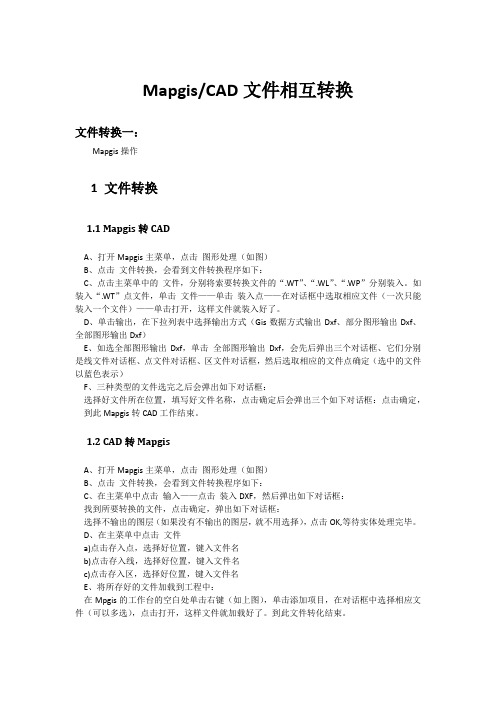
Mapgis/CAD文件相互转换文件转换一:Mapgis操作1 文件转换1.1 Mapgis转CADA、打开Mapgis主菜单,点击图形处理(如图)B、点击文件转换,会看到文件转换程序如下:C、点击主菜单中的文件,分别将索要转换文件的“.WT”、“.WL”、“.WP”分别装入。
如装入“.WT”点文件,单击文件——单击装入点——在对话框中选取相应文件(一次只能装入一个文件)——单击打开,这样文件就装入好了。
D、单击输出,在下拉列表中选择输出方式(Gis数据方式输出Dxf、部分图形输出Dxf、全部图形输出Dxf)E、如选全部图形输出Dxf,单击全部图形输出Dxf,会先后弹出三个对话框、它们分别是线文件对话框、点文件对话框、区文件对话框,然后选取相应的文件点确定(选中的文件以蓝色表示)F、三种类型的文件选完之后会弹出如下对话框:选择好文件所在位置,填写好文件名称,点击确定后会弹出三个如下对话框:点击确定,到此Mapgis转CAD工作结束。
1.2 CAD转MapgisA、打开Mapgis主菜单,点击图形处理(如图)B、点击文件转换,会看到文件转换程序如下:C、在主菜单中点击输入——点击装入DXF,然后弹出如下对话框:找到所要转换的文件,点击确定,弹出如下对话框:选择不输出的图层(如果没有不输出的图层,就不用选择),点击OK,等待实体处理完毕。
D、在主菜单中点击文件a)点击存入点,选择好位置,键入文件名b)点击存入线,选择好位置,键入文件名c)点击存入区,选择好位置,键入文件名E、将所存好的文件加载到工程中:在Mpgis的工作台的空白处单击右键(如上图),单击添加项目,在对话框中选择相应文件(可以多选),点击打开,这样文件就加载好了。
到此文件转化结束。
文件转换二:MAPGIS文件转换为AutoCAD文件的具体操作下面具体谈谈数据在MAPGLS系统中数字化地形图一般由三部分组成,好一个图形由线文件(*WL)、点文件(*WT)和区文件(*WP)组成;而AutoCAD中样图文件一般由一个文件构成,即线、点和区等都由*DWG表示。
CAD数据转MAPGIS格式

CAD数据转MAPGIS格式AutoCAD数据转MapGISMapGIS6.1版本对AutoCAD的DXF格式转MapGIS数据这一功能做了很大改动:第一,转换后数据量明显减小;第二,能将AutoCAD的块转成MapGIS的子图,AutoCAD的形(线型)转成MapGIS的线型,并能控制AutoCAD的图层和顔色转入MapGIS后的情况。
下面讲AutoCAD数据转入MapGIS系统的几个主要步骤:一.编辑数据转换用对应表文件在\MAPGIS6.1安装目录\SLIB\中,包含几个文本文件,其中arc_map.pnt、arc_map.lin、cad_map.tab、cad_map.clr分别是AutoCAD数据转MapGIS的对应表文件(这些文件的名称是固定的,不能随意改动),可用记事本打开。
每个文件的意义如下:arc_map.pnt:AutoCAD的块名与MapGIS的编码对应表;arc_map.lin:AutoCAD的形名与MapGIS的编码对应表;cad_map.tab:MapGIS的图层号与AutoCAD的图层名对应表;cad_map.clr:MapGIS的颜色号与AutoCAD的颜色号对应表。
下面讲如何编辑这四个对应表文件:1.arc_map.pnt(AutoCAD的块名与MapGIS的编码对应表)打开此文件后,会看到:2341 122342 132343 14…………第一列2341 2342 2343表示AutoCAD中的块名(符号);第二列12 13 14表示MapGIS 系统的编码(注:并非子图号,这个编码在数字测图系统里可以看见。
方法是:启动数字测图系统,新建一个测量工程文件,将系统库目录设置成\MAPGIS6.1安装目录\SuvSlib\,然后点击菜单\工具\地物编码表\,就会看见各种地物的编码和其在MapGIS系统中的参数)。
例如,AutoCAD中代表三角点的块的名称为SJD,MapGIS系统中的三角点符号的编码为1110,则把上表改为SJD 1110…………2.arc_map.lin(AutoCAD的形名与MapGIS的编码对应表)打开此文件后,会看到:2341 122342 132344 14…………第一列2341 2342 2343表示AutoCAD中的形名(注:如果某种线的线型是采用随层方式,则这种线型不能按照对照表转入到MapGIS系统中。
AutoCAD数据转换为MapGIS数据
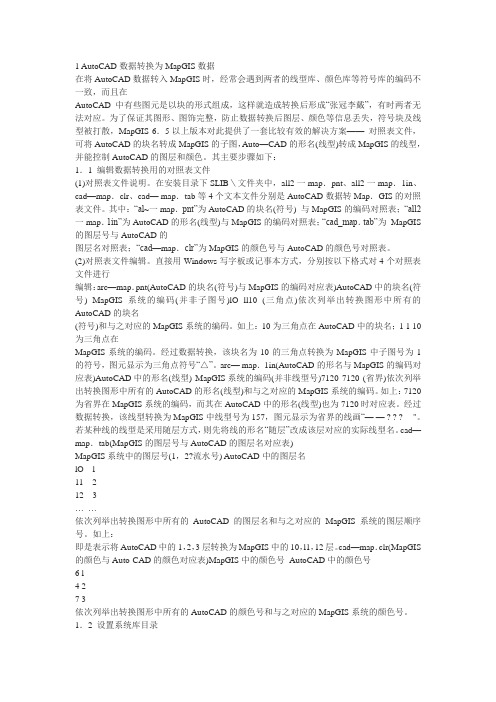
1 AutoCAD数据转换为MapGIS数据在将AutoCAD数据转入MapGIS时,经常会遇到两者的线型库、颜色库等符号库的编码不一致,而且在AutoCAD中有些图元是以块的形式组成,这样就造成转换后形成“张冠李戴”,有时两者无法对应。
为了保证其图形、图饰完整,防止数据转换后图层、颜色等信息丢失,符号块及线型被打散,MapGIS 6.5以上版本对此提供了一套比较有效的解决方案——对照表文件,可将AutoCAD的块名转成MapGIS的子图,Auto—CAD的形名(线型)转成MapGIS的线型,并能控制AutoCAD的图层和颜色。
其主要步骤如下:1.1 编辑数据转换用的对照表文件(1)对照表文件说明。
在安装目录下SLIB\文件夹中,all2一map.pnt、all2一map.1in、cad—map.clr、cad— map.tab等4个文本文件分别是AutoCAD数据转Map.GIS的对照表文件。
其中:“al~一map.pnt”为AutoCAD的块名(符号) 与MapGIS的编码对照表;“all2一map.1in”为AutoCAD的形名(线型)与MapGIS的编码对照表;“cad_map.tab”为MapGIS 的图层号与AutoCAD的图层名对照表;“cad—map.clr”为MapGIS的颜色号与AutoCAD的颜色号对照表。
(2)对照表文件编辑。
直接用Windows写字板或记事本方式,分别按以下格式对4个对照表文件进行编辑:arc—map.pnt(AutoCAD的块名(符号)与MapGIS的编码对应表)AutoCAD中的块名(符号) MapGIS系统的编码(并非子图号)lO ll10 (三角点)依次列举出转换图形中所有的AutoCAD的块名(符号)和与之对应的MapGIS系统的编码。
如上:10为三角点在AutoCAD中的块名;1 1 10为三角点在MapGIS系统的编码。
经过数据转换,该块名为10的三角点转换为MapGIS中子图号为1的符号,图元显示为三角点符号“△”。
CAD、MAPGIS、ARCGIS转换

前段时间在做项目的时候,在技术上遇到些困难,每天苦思冥想,查阅大量资料,终不得解,后经老师指教,问题总算解决。
但是经过这件事情后我想其实这些困难不算是大困难,只是我们学习的面太狭窄了,知识不成体系,没有多少解决思路,容易走进死同,才导致这样困窘的局面。
在查阅资料的过程中,我发现作为国产地理信息软件的MapGIS对于国外ArcGIS来讲有其自己的优点,毕竟这个软件是国人编写的,符合国人的应用习惯和集成某些常用制图标准,比如在制作土地利用规划图框时,在MapGIS的“实用服务”模块下的“投影变换”系统中的“系列标准图框”就可以直接生成不同比例尺的图框,如下图:而ArcGIS就没有这个功能,需一点一点的做,很费力,但是MapGIS 的空间分析功能和ArcGIS相比就逊色多了。
因此,我就萌发了结合多个软件来做项目念头,充分利用不同软件的优势,但是软件的格式各异,MapGIS 的标准数据格式主要有点( wt)、线(wl)、面(wp)3 种类型,软件本身提供的数据交换格式有点(wat)、线(wa1)、面(wap),它们都是ASCII 码的明码文件。
而ArcGIS 是美国环境系统研究所(ESRI)开发的一款GIS 软件,是国GIS 行业常用的软件,它对空间数据的支持较强,数据格式主要有Shape、Coverage、Geodatabase 和E00。
CAD主要是DWG,幸好在MapGIS 软件的文件转换模块中,提供了对dxf、mif、E00、shape等文件的输入输出功能。
实现了不同软件文件之间的交换。
GIS软件在组织数据的时候一般都是按点、线、面分类,这一点MAPGIS和arcGIS是一样的,所以我们在转换数据的时候要分别按点、线、面转换,对于“点”要素来讲,分“注释型”点和“图元型”点,前者从mapgis到arcgis本人觉得通过坐标点生成点,然后赋属性和采用“E00”方式转换的结果比较满意,除了符号参数不一样以外,图形和属性都完整且定位准确。
Cad怎么转成gis
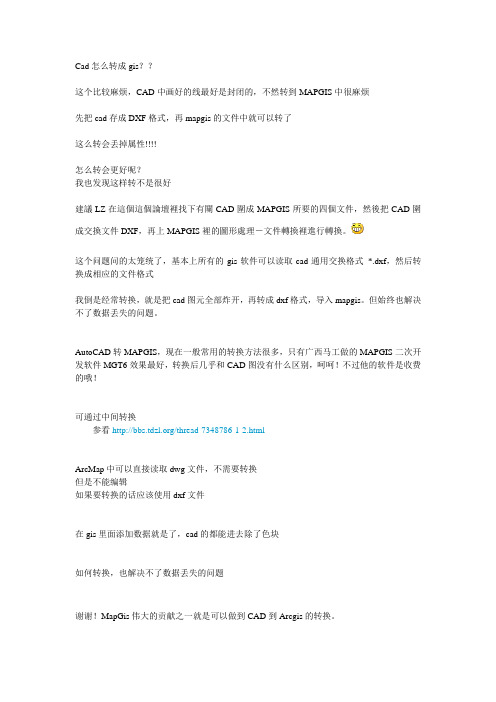
Cad怎么转成gis??这个比较麻烦,CAD中画好的线最好是封闭的,不然转到MAPGIS中很麻烦先把cad存成DXF格式,再mapgis的文件中就可以转了这么转会丢掉属性!!!!怎么转会更好呢?我也发现这样转不是很好建議LZ在這個這個論壇裡找下有關CAD圍成MAPGIS所要的四個文件,然後把CAD圍成交換文件DXF,再上MAPGIS裡的圖形處理-文件轉換裡進行轉換。
这个问题问的太笼统了,基本上所有的gis软件可以读取cad通用交换格式*.dxf,然后转换成相应的文件格式我倒是经常转换,就是把cad图元全部炸开,再转成dxf格式,导入mapgis。
但始终也解决不了数据丢失的问题。
AutoCAD转MAPGIS,现在一般常用的转换方法很多,只有广西马工做的MAPGIS二次开发软件MGT6效果最好,转换后几乎和CAD图没有什么区别,呵呵!不过他的软件是收费的哦!可通过中间转换参看/thread-7348786-1-2.htmlArcMap中可以直接读取dwg文件,不需要转换但是不能编辑如果要转换的话应该使用dxf文件在gis里面添加数据就是了,cad的都能进去除了色块如何转换,也解决不了数据丢失的问题谢谢!MapGis伟大的贡献之一就是可以做到CAD到Arcgis的转换。
23楼的朋友这方法应该来说是比较好的,操作步骤大概是这样的:1、将CAD图件存为DXF 文件,这里有2点要注意,一为图件中的文字要用单行文字(用分解功能),二为图件最好用一个图层,如图层过多,则转换的文件也多(一个图层对应一个文件);2、用MAPINFO 中的转换工具,将文件转换成mif文件(根据提示操作,非常简单);3、在mapGIS中用文件转换工具,将mif文件转换成mapGIS文件把CAD文件存储为DXF格式,在MAPGIS主程序中选择文件转换程序,读入DXF文件后,另存点、线、区文件。
就可以把CAD格式和图件转为MAPGIS文件了。
【免费下载】使用Section轻松对CAD图型mapgis图型互转

AUTOCAD
Mapgis
Section2012
方法/步骤
1. DXF 转换 Mapgis,打开 Section2012,点击菜单中的文件下新建文件。 下图中第二幅为 CAD 中原图。
2. 在下图所示菜单中点击读取 DXF 文件,Section2012 可导入样条曲线、 多行文本及 CAD 中的 填充。不需要导入完成,即可在软件中对导入的图形进行编辑。
使用 Section 轻松对 CAD 图型、mapgis 图
型互转
分步阅读
浏览:597
|
更新:2013-11-04 11:28
1
2
3
4
5
6
ห้องสมุดไป่ตู้
7
经常会遇到 CAD 转换为 mapgis 图型,Mapgis 提供的转换程序使用时,每次转换
还需要编辑对照表。Section 为地信网在 Mapgis 基顾上二次开发的程序,使用
5. 在使用 Section2012 菜单栏 1 辅助工具内点击 Mapgis>DXF,Section2012 会在 mpj 文件同目录下生成以 DXF 为后缀名的同名文件。
对全部高中资料试卷电气设备,在安装过程中以及安装结束后进行高中资料试卷调整试验;通电检查所有设备高中资料电试力卷保相护互装作置用调与试相技互术关,系电,力根通保据过护生管高产线中工敷资艺设料高技试中术卷资,配料不置试仅技卷可术要以是求解指,决机对吊组电顶在气层进设配行备置继进不电行规保空范护载高与中带资负料荷试下卷高问总中题体资,配料而置试且时卷可,调保需控障要试各在验类最;管大对路限设习度备题内进到来行位确调。保整在机使管组其路高在敷中正设资常过料工程试况中卷下,安与要全过加,度强并工看且作护尽下关可都于能可管地以路缩正高小常中故工资障作料高;试中对卷资于连料继接试电管卷保口破护处坏进理范行高围整中,核资或对料者定试对值卷某,弯些审扁异核度常与固高校定中对盒资图位料纸置试,.卷保编工护写况层复进防杂行腐设自跨备动接与处地装理线置,弯高尤曲中其半资要径料避标试免高卷错等调误,试高要方中求案资技,料术编试交写5、卷底重电保。要气护管设设装线备备置敷4高、调动设中电试作技资气高,术料课中并3中试、件资且包卷管中料拒含试路调试绝线验敷试卷动槽方设技作、案技术,管以术来架及避等系免多统不项启必方动要式方高,案中为;资解对料决整试高套卷中启突语动然文过停电程机气中。课高因件中此中资,管料电壁试力薄卷高、电中接气资口设料不备试严进卷等行保问调护题试装,工置合作调理并试利且技用进术管行,线过要敷关求设运电技行力术高保。中护线资装缆料置敷试做设卷到原技准则术确:指灵在导活分。。线对对盒于于处调差,试动当过保不程护同中装电高置压中高回资中路料资交试料叉卷试时技卷,术调应问试采题技用,术金作是属为指隔调发板试电进人机行员一隔,变开需压处要器理在组;事在同前发一掌生线握内槽图部内 纸故,资障强料时电、,回设需路备要须制进同造行时厂外切家部断出电习具源题高高电中中源资资,料料线试试缆卷卷敷试切设验除完报从毕告而,与采要相用进关高行技中检术资查资料和料试检,卷测并主处且要理了保。解护现装场置设。备高中资料试卷布置情况与有关高中资料试卷电气系统接线等情况,然后根据规范与规程规定,制定设备调试高中资料试卷方案。
mapgis格式与cad格式shp格式相互转换;图片格式转换为msi
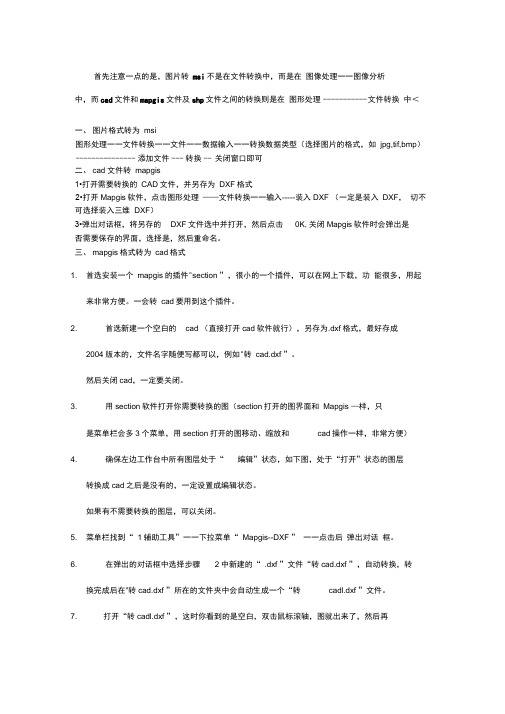
首先注意一点的是,图片转msi不是在文件转换中,而是在图像处理一一图像分析中,而cad文件和mapgis文件及shp文件之间的转换则是在图形处理----------- 文件转换中<一、图片格式转为msi图形处理一一文件转换一一文件一一数据输入一一转换数据类型(选择图片的格式,如jpg,tif,bmp)--------------- 添加文件--- 转换-- 关闭窗口即可二、cad 文件转mapgis1•打开需要转换的CAD文件,并另存为DXF格式2•打开Mapgis软件,点击图形处理——文件转换一一输入-----装入DXF (一定是装入DXF,切不可选择装入三维DXF)3•弹出对话框,将另存的DXF文件选中并打开,然后点击0K,关闭Mapgis软件时会弹出是否需要保存的界面,选择是,然后重命名。
三、mapgis格式转为cad格式1. 首选安装一个mapgis的插件"section ”,很小的一个插件,可以在网上下载,功能很多,用起来非常方便。
一会转cad要用到这个插件。
2. 首选新建一个空白的cad (直接打开cad软件就行),另存为.dxf格式,最好存成2004版本的,文件名字随便写都可以,例如"转cad.dxf ”。
然后关闭cad,一定要关闭。
3. 用section软件打开你需要转换的图(section打开的图界面和Mapgis —样,只是菜单栏会多3个菜单,用section打开的图移动、缩放和cad操作一样,非常方便)4. 确保左边工作台中所有图层处于“编辑”状态,如下图,处于“打开”状态的图层转换成cad之后是没有的,一定设置成编辑状态。
如果有不需要转换的图层,可以关闭。
5. 菜单栏找到“ 1辅助工具”一一下拉菜单“ Mapgis--DXF ” 一一点击后弹出对话框。
6. 在弹出的对话框中选择步骤2中新建的“ .dxf ”文件“转cad.dxf ”,自动转换,转换完成后在"转cad.dxf ”所在的文件夹中会自动生成一个“转cadl.dxf ”文件。
CAD如何转MAPGIS(有图)
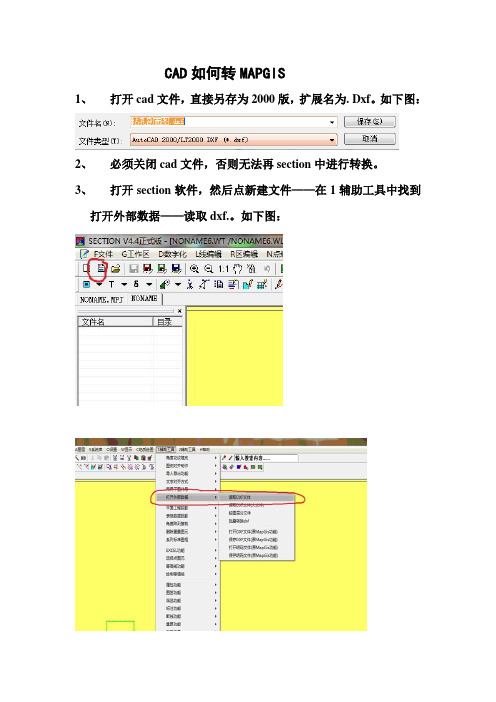
CAD如何转MAPGIS
1、打开cad文件,直接另存为2000版,扩展名为. Dxf。
如下图:
2、必须关闭cad文件,否则无法再section中进行转换。
3、打开section软件,然后点新建文件——在1辅助工具中找到
打开外部数据——读取dxf.。
如下图:
4、然后关闭section,保存点、线、区文件分别点击是。
(注意:
保存到你能指定或你能找到的文件夹里,别到时候自己找不到了)
5、再次打开section,点击新建工程
5、添加刚才保存的点、线、区文件,在你保存的那个文件夹里。
6、在关闭section,保存.mpj到你点、线、区的文件夹中,并进
行命名。
转换完毕,然后其它的就在section中进行修改吧!
老三届
2014.03.20。
MapGIS与AutoCAD互相转换
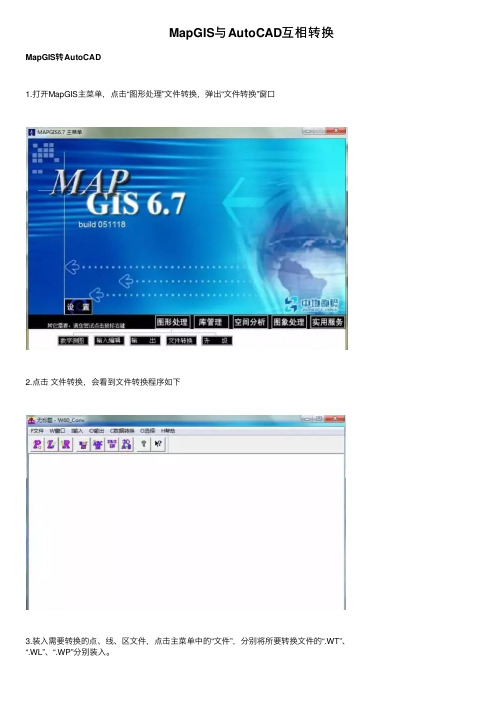
MapGIS与AutoCAD互相转换MapGIS转AutoCAD
1.打开MapGIS主菜单,点击“图形处理”⽂件转换,弹出“⽂件转换”窗⼝
2.点击⽂件转换,会看到⽂件转换程序如下
3.装⼊需要转换的点、线、区⽂件,点击主菜单中的“⽂件”,分别将所要转换⽂件的“.WT”、“.WL”、“.WP”分别装⼊。
4.单击窗⼝菜单栏“输出”,在下拉列表中选择输出⽅式(Gis数据⽅式输出Dxf、部分图形输出Dxf、全部图形输出Dxf)
5.如选全部图形输出Dxf,单击全部图形输出Dxf,会先后弹出三个对话框、它们分别是线⽂件对话框、点⽂件对话框、区⽂件对话框,然后选取相应的⽂件点确定(选中的⽂件以蓝⾊表⽰)。
6.三种类型的⽂件选完之后会弹出如下对话框
选择好⽂件所在位置,填写好⽂件名称,点击确定到此MapGIS转CAD⼯作结束。
AutoCAD转MapGIS
1.打开Mapgis主菜单,点击“图形处理”⽂件转换,弹出“⽂件转换”窗⼝
2.点击⽂件转换,会看到⽂件转换程序如下
3.点击主菜单栏中 “输⼊”→点击 “装⼊DXF”
4.找到所要转换的⽂件,点击确定,弹出如下对话框
5.在主菜单中点击 “⽂件”
a)点击存⼊点,选择好位置,键⼊⽂件名
b)点击存⼊线,选择好位置,键⼊⽂件名
c)点击存⼊区,选择好位置,键⼊⽂件名
6.将所存好的⽂件加载到⼯程中:
在MapGIS的⼯作台的空⽩处单击右键,单击添加项⽬,在对话框中选择相应⽂件(可以多选),点击打开,这样⽂件就加载好了。
到此⽂件转化结束。
END
来源:⽹络,感谢提供。
感谢原作者。
CAD与mapgis文件转换方法

AUTOCAD转换为MAPGIS在将AUTOCAD数据转入MAPGIS时,经常会遇到两边的线型库、颜色库的编码不一致,而且在AUTOCAD中有些图元是以块的形式组成,这样就造成“张冠李戴”,有时两边无法对应。
另外,在转换时还经常需要将AUTOCAD的某层转为MAPGIS的对应层。
因此,系统提供了一套对照表文件接口:符号对照表------“arc—map.pnt”;线型对照表------“arc—map.lin”;颜色对照表------“cad—map.clr”;层对照表------“cad—map.tab”;用户编辑生成这些表文件,并将其放在系统库存目录下,系统成批或单个文件转换时都会按这个表文件的对应情况自动转换。
转换步骤如下:第一步:将AUTOCAD的dwg格式,转换为AUTOCAD的数据交换格式DXF,最好选择R12版本;转换DXF文件时,不要对原图的块(符号)作爆破处理,并且注意到原有图是否有样条曲线,如果有最好做爆破处理。
对AUTOCAD数据的几点注意:1、多线段中有弧(arc),需要做爆破处理。
2、最好不要有样条曲线。
3、形(shape)转不过来,4、AUTOCAD的注释坐标点在注释中央,MAPGIS 的注释坐标点在坐下角,转换后会有位置移动,需注意。
第二步:对系统库目录..\ slib,下这4个对照表文件进行编辑,可直接用Windows写字板或记事本方式打开,需要注意的是,对照表中MAPGIS编码是在“数字测图”系统中查到的,并且要区分对照表的大小写。
下面列举如何对这4个对照表进行编辑。
系统库(slib)下提供了三个编辑好的cass中图层、符号、线型与MAPGIS的对照关系文件:arc_map.pnt_cass------符号对照表arc_map.lin_cass-------线型对照表cad_map.tab_cass--------层对照表对于CASS下做的数据可以直接把这三个文件下的内容拷贝到:符号对照表------“arc—map.pnt”;线型对照表------“arc—map.lin”;层对照表------“cad—map.tab”;符号对照表(are—map.pnt)如图4-2所示。
关于CAD格式文件转换成MAPGIS格式的方法

关于CAD格式文件转换成MAPGIS格式的方法CAD格式的文件主要以图层管理为主,为MAPGIS格式的文件主要把文件分类成点文件、线文件、区文件进行管理,本论文将讨论如何把以图层管理为主的CAD格式文件,快速高效地转换成MAPGIS格式的点文件、线文件、区文件。
CAD格式文件转换成MAPGIS格式文件,主要包括CAD格式文件的预处理(以*.dxf格式存储CAD格式的图形文件)、把CAD 文件转换成MAPGIS文件。
本论文以青岛经纬勘测技术有限公司为例具体说明格式转换的各个步骤。
1 以*.dxf格式存储CAD格式的图形文件CAD文件有*.dwg、*.dwt、*.dxf、*.dws格式文件,而MAPGIS 系统的“文件转换”组件在进行文件格式的转换时,只识别以*.dxf格式为标准的CAD格式文件。
因此在转换格式前,必须把*.dwg、*.dwt、*.dws格式的CAD图形文件,转换成* .dxf格式(即以*.dxf格式保存图形文件)。
2 CAD格式文件的预处理CAD格式文件与MAPGIS格式文件表示地物、地貌有差异,比如CAD格式文件表示面的时候用填充表示,而MAPGIS格式文件表示面用区表示;CAD格式文件在标注一些地物、地貌时利用引线引出,而MAPGIS格式文件直接用注释和线文件表示。
为了使转换后的文件与MAPGIS文件最大限度的一致,在进行文件转换前对文件进行预处理,预处理包括删除区的填充线及标注的引线。
3文件转换为了便于编辑和管理地图数据,CAD软件把地图数据根据各类不同的地物、地貌特征分别建立不同的图层进行管理,一般情况下,把同一类型的地理要素放到同一图层,如将所有的公路线都放到公路图层,把所有的文字注记放到文字注记图层等,只有把包括所有地图数据的图层叠加起来时,才构成一幅完整的地图。
然而,MAPGIS系统把地图数据根据基本形状分为三类:点数据、线数据、区数据。
与之相对应,文件的基本类型也分为三类:点文件(*.wt)、线文件(*?.wl)、区文件(*.wp),例如把公路图层、铁路图层、等高线图层等线性类型的图层叠加起来,就构成了一个完整的线文件,把注记、高程等图层叠加起来构成一个完整的点文件,而只有把包括所有地图数据的三类MAPGIS 文件叠加起来,才构成一幅完整的地图。
mapgis投影地图参数及与CAD的转换 ppt课件

• 4、兰伯特等角圆锥投影 • 兰伯特等角圆锥投影也称兰伯特正形圆锥投影,该投影
的微分圆投影后仍为圆形。经线为辐射直线,纬线为同 心圆圆弧。指定两条标准纬度线Q1,Q2,在这两条纬度 线上没有长度变形,即M=N=1。此种投影也叫等角割圆锥 投影,可用来编制中小比例尺地图。 • 适宜于作为中纬度处沿纬度线伸展的制图区域之投影, 投影后经线为辐射直线,纬度线为同心圆圆弧。我国的分 省图,即为两条标准纬度线为Q1=25度,Q2=45度的兰 伯特等角圆锥投影。
信息中心 陈爱明
• 左侧是当前图幅参数,不能修改。 • 右侧为坐标显示参数, 例: • 查询鼠标位置单位为米的坐标 • 查询鼠标位置经纬度坐标
• 这些操作不改变数据本身,仅是显示 的坐标数据不同
信息中心 陈爱明
mapgis投影地图参数及与CAD的 转换
• MAPGIS地图参数影响到图件的实际表现效果 (如形状、大小、外观等),而显示参数则仅是 通过鼠标读取的坐标数值不同。
信息中心 陈爱明
mapgis投影地图参数及与CAD的 转换
• 在很多情况下,我们需要对图件进行缩放 操作,如已有1:20万地质图数据库需要变 换到5万图件,这种在同一椭球参数、坐标 系类型、投影参数及原点,仅涉及比例尺 不同的投影变换,可能通过整图变换简单 地实现。
信息中心 陈爱明
• 勾选“参数变换”而不勾选下面的“参数 比例变化直接作用于图形参数”项时,表 示在进行图元变换时,除位置坐标跟着变 换外,其对应的点图元参数也跟着变化 (如注释高宽、宽度等),但是在查看图 元参数时,还是显示变换前的参数,那么 有没有变换,什么地方变换了呢?可以查 看该文件的地图参数,“单位及比例尺” 中的“参数比例”不是1,1了。变换前后 的整图效果没有变化。最后还有个疑问, 出图的效果,是按显示的字体大小成图还 是变换后的大小呢?答案是:不按查看到 的图元参数成图,按变换后的大小成图。
CAD转MAPGIS的步骤
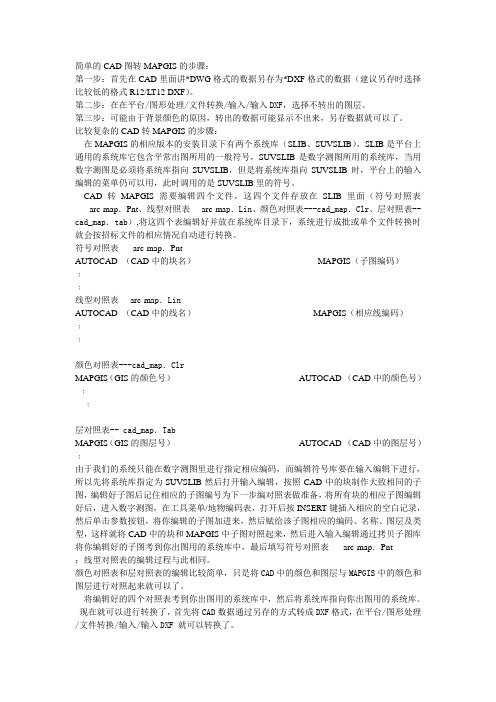
在MAPGIS的相应版本的安装目录下有两个系统库(SLIB、SUVSLIB),SLIB是平台上通用的系统库它包含平常出图所用的一般符号,SUVSLIB是数字测图所用的系统库,当用数字测图是必须将系统库指向SUVSLIB,但是将系统库指向SUVSLIB时,平台上的输入编辑的菜单仍可以用,此时调用的是SUVSLIB里的符号。
CAD转MAPGIS需要编辑四个文件,这四个文件存放在SLIB里面(符号对照表-----arc-map.Pnt、线型对照表----arc-map.Lin、颜色对照表---cad_map.Clr、层对照表--cad_map.tab),将这四个表编辑好并放在系统库目录下,系统进行成批或单个文件转换时就会按招标文件的相应情况自动进行转换。
然后单击参数按钮,将你编辑的子图加进来,然后赋给该子图相应的编码、名称、图层及类型,这样就将CAD中的块和MAPGIS中子图对照起来,然后进入输入编辑通过拷贝子图库将你编辑好的子图考到你出图用的系统库中,最后填写符号对照表-----arc-map.Pnt
;线型对照表的编辑过程与此相同。
颜色对照表和层对照表的编辑比较简单,只是将CAD中的颜色和图层与MAPGIS中的颜色和图层进行对照起来就可以了。
﹕
﹕
层对照表-- cad_map.Tab
MAPGIS(GIS的图层号)AUTOCAD(CAD中的图层号)
﹕
由于我们的系统只能在数字测图里进行指定相应编码,而编辑符号库要在输入编辑下进行,所以先将系统库指定为SUVSLIB然后打开输入编辑,按照CAD中的块制作大致相同的子图,编辑好子图后记住相应的子图编号为下一步编对照表做准备,将所有块的相应子图编辑好后,进入数字测图,白记录,
将编辑好的四个对照表考到你出图用的系统库中,然后将系统库指向你出图用的系统库。
MapGIS教程 AUTOCAD转换为MAPGIS
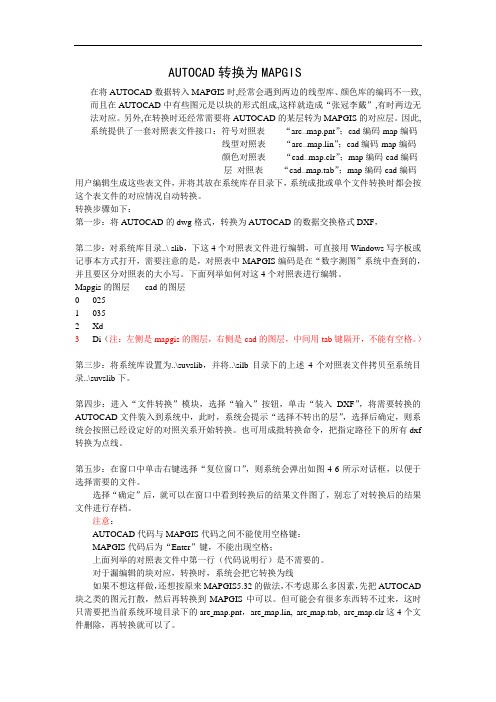
AUTOCAD转换为MAPGIS在将AUTOCAD数据转入MAPGIS时,经常会遇到两边的线型库、颜色库的编码不一致,而且在AUTOCAD中有些图元是以块的形式组成,这样就造成“张冠李戴”,有时两边无法对应。
另外,在转换时还经常需要将AUTOCAD的某层转为MAPGIS的对应层。
因此,系统提供了一套对照表文件接口:符号对照表------“arc—map.pnt”;cad编码-map编码线型对照表------“arc—map.lin”;cad编码-map编码颜色对照表------“cad—map.clr”;map编码-cad编码层对照表------“cad—map.tab”;map编码-cad编码用户编辑生成这些表文件,并将其放在系统库存目录下,系统成批或单个文件转换时都会按这个表文件的对应情况自动转换。
转换步骤如下:第一步:将AUTOCAD的dwg格式,转换为AUTOCAD的数据交换格式DXF,第二步:对系统库目录..\ slib,下这4个对照表文件进行编辑,可直接用Windows写字板或记事本方式打开,需要注意的是,对照表中MAPGIS编码是在“数字测图”系统中查到的,并且要区分对照表的大小写。
下面列举如何对这4个对照表进行编辑。
Mapgis的图层cad的图层002510352Xd3Di(注:左侧是mapgis的图层,右侧是cad的图层,中间用tab键隔开,不能有空格。
)第三步:将系统库设置为..\suvslib,并将..\silb目录下的上述4个对照表文件拷贝至系统目录..\suvslib下。
第四步:进入“文件转换”模块,选择“输入”按钮,单击“装入DXF”,将需要转换的AUTOCAD文件装入到系统中,此时,系统会提示“选择不转出的层”,选择后确定,则系统会按照已经设定好的对照关系开始转换。
也可用成批转换命令,把指定路径下的所有dxf 转换为点线。
第五步:在窗口中单击右键选择“复位窗口”,则系统会弹出如图4-6所示对话框,以便于选择需要的文件。
